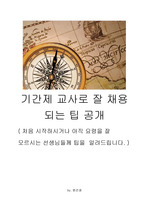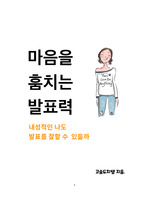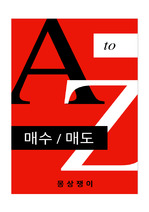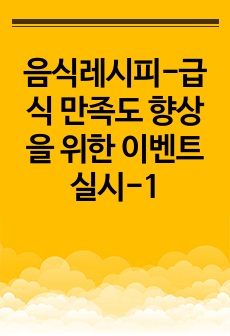MS Office 엑셀(excel)2007에서 합계기능(함수) 활용
- 최초 등록일
- 2010.05.20
- 최종 저작일
- 2010.05
- 41페이지/
 어도비 PDF
어도비 PDF
- 가격 1,500원

소개글
본 자료에서는 우리가 엑셀을 이용하여 표 작업 등을 할 때 매우 빈번하게 사용하는 합계기능(함수)에 대하여 설명합니다. 엑셀에는 많은 기능과 함수가 있지만 합계기능(함수)만큼 빈번하게 사용하는 것이 없을 정도로 합계기능(함수)의 활용도는 매우 높습니다.
그러나 실제로 사용자들이 엑셀작업을 할 때, 엑셀이 제공하는 다양한 합계기능(함수)중 일부만 사용하는 경우가 대부분이며, 엑셀의 합계기능(함수)을 충분히 활용하는 경우는 그리 많지 않습니다.
엑셀에서 제공하는 합계기능(함수)를 충분히 활용하면 몇 번의 반복작업을 해야 비로소 답을 구할 수 있었던 복잡한 계산작업을 빠르고 간편하게 수행할 수 있습니다. 이제부터 엑셀의 합계관련 기능(함수)에 대하여 상세히 살펴보겠습니다.
목차
1.엑셀 2007에서 합계기능(함수) 개요
2.리본메뉴의 자동합계기능을 이용한 합계 계산
3.SUM함수를 이용하여 합계 계산
4.특정 조건에 부합되는 항목에 대한 합계 계산(SUMIF함수)
5.여러 조건에 부합되는 항목에 대한 합계 계산(SUMIFS함수)
6.두개 이상의 배열요소를 곱한 값의 합계 계산 (SUMPRODUCT함수)
7.인수로 지정된 값을 제곱하여 그 값들의 합계 계산(SUMSQ함수)
8.두 배열 요소를 제곱한 값의 차이에 대한 합계 계산(SUMX2MY2함수)
9.두 배열 요소를 제곱한 값의 합에 대한 합계 계산(SUMX2P2함수)
10.두 배열 요소의 차를 제곱한 값의 합계 계산(SUMXMY2함수)
11.SUBTOTAL 함수에 대하여
12.특정 조건에 부합되는 항목의 개수 세기(COUNTIF함수)
13.조건에 부합되는 항목의 개수 세기(COUNTIFS함수)
본문내용
엑셀에서 제공하는 합계기능(함수)를 충분히 활용하면 몇 번의 반복작업을 해야 비로소 답을 구할 수 있었던 복잡한 계산작업을 빠르고 간편하게 수행할 수 있습니다. 이제 엑셀의 합계관련 기능(함수)에 대하여 상세히 살펴보겠습니다.
5. 여러 조건에 부합되는 항목에 대한 합계 계산(SUMIFS함수)
이번에는 여러 조건에 부합되는 데이터에 대한 합계를 구하는 방법에 대하여 살펴보겠습니다. 본 작업은 엑셀의 SUMIFS함수를 이용합니다. SUMIFS함수는 SUMIF함수와 비슷하지만, SUMIF함수는 단일 조건만을 인수로 사용할 수 있는 반면 SUMIFS는 동시에 여러 개의 조건을 인수로 입력(각 인수는 AND형식으로 결합됨)받아 관련 합계작업을 수행할 수 있습니다.
가) 기초데이터가 있는 Sheet에서 B반이면서 박씨 성을 가진 학생의 수학점수합계를 구해보겠습니다. E15셀에 “=SUMIFS(E3:E13,C3:C13,C8,B3:B13,"박*")”을 입력합니다. 그러면 SUMIFS함수는 먼저 C8셀의 값 “B반”과 동일한 항목을 C3:C13셀 범위에서 찾습니다. 그리고 B3:B13셀 범위에서 박씨성을 가진 학생을 찾습니다. 그러면 이 두가지 조건을 모두 만족하는 “박수빈”과 “박지민”학생이 선택되고, 이 두 학생의 대한 수학점수를 E3:E13셀 범위에서 찾아 그 합계인 “86”을 E15셀에 나타냅니다.
나) 이번에는 SUMIFS함수의 인수에 부등호 기호를 적용하여 여러 조건에 부합하는 데이터의 합을 구해보겠습니다. 기초데이터가 있는 Sheet에서 수학점수가 50점 ~ 80점 사이에 있는 학생의 영어점수 합계를 구하기 위하여 E16셀에 “=SUMIFS(F3:F13,E3:E13,">=50",E3:E13,"<=80")”를 입력합니다. 그러면 SUMIFS함수가 수학점수가 있는 E3:E13셀에서 50점 이상이고 80점 이하가 되는 점수를 찾은 다음(9행,10행,11행을 찾음), 영어점수가 있는 F3:F13에서 앞에서 찾은 항목과 동일한 행에 있는 영어점수의 합을 계산하여 “119”를 E16셀에 나타냅니다.
참고 자료
ms office excel online help file 등....